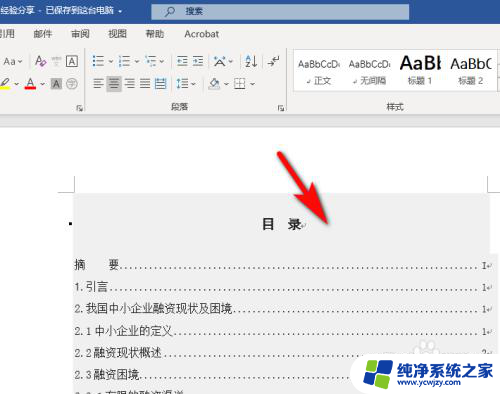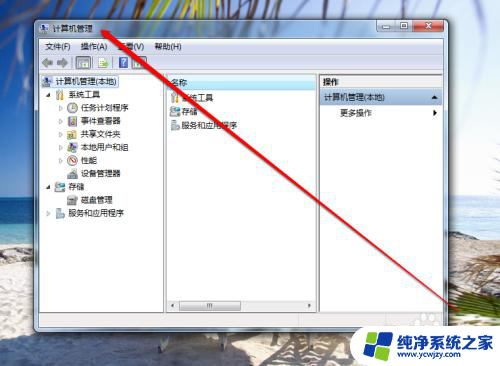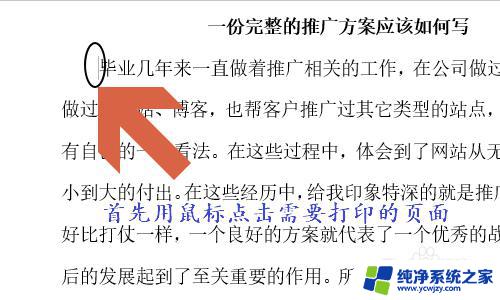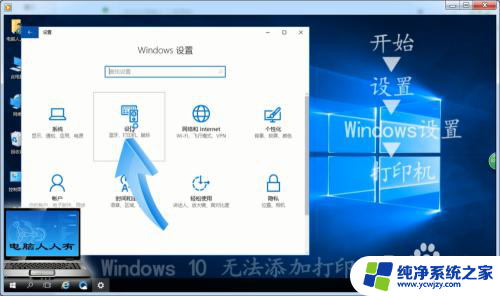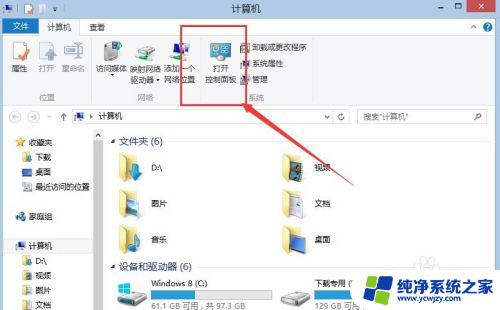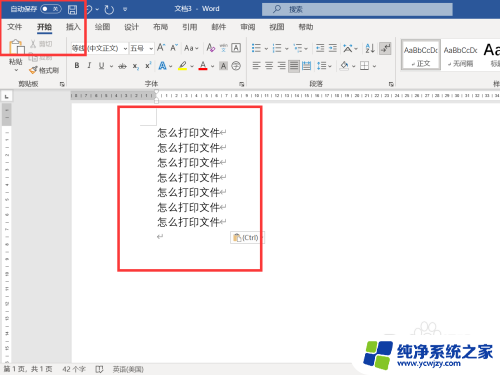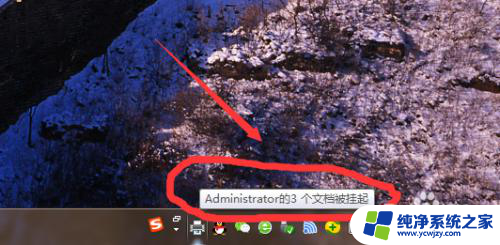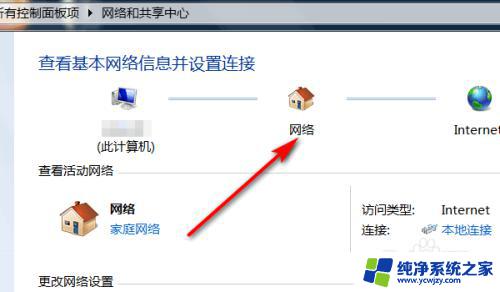未指定的打印机怎么添加上去 打印机显示未指定问题解决方法
更新时间:2024-03-12 09:44:26作者:xiaoliu
在我们使用打印机的过程中,不免会遇到一些问题,其中之一就是打印机显示未指定,当我们想要添加打印机却无法找到具体的设备时,这个问题就会让我们感到困扰。幸运的是解决这个问题并不是一件复杂的事情。通过一些简单的步骤和调整,我们就能够轻松地将未指定的打印机添加上去。接下来让我们一起来了解一下具体的解决方法。
具体步骤:
1.在电脑桌面,点击菜单按钮。
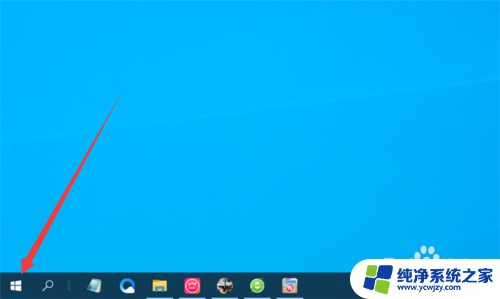
2.然后点击设置选项。
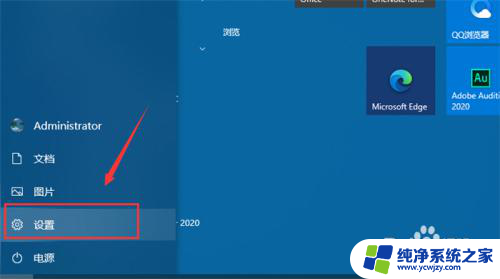
3.然后点击设备进入。
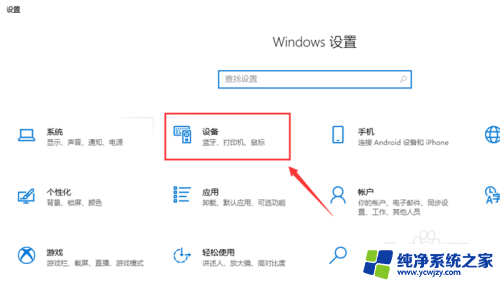
4.然后点击打印机和扫描仪选项。
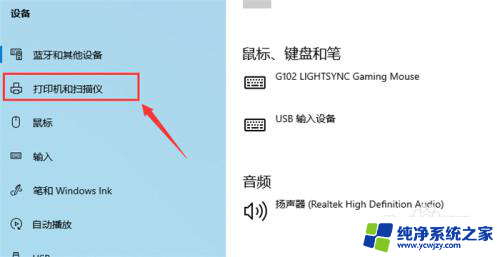
5.然后点击打印服务器属性。
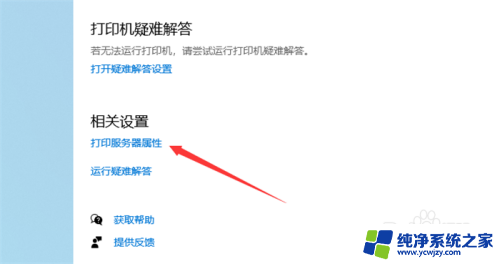
6.然后点击驱动程序选项。
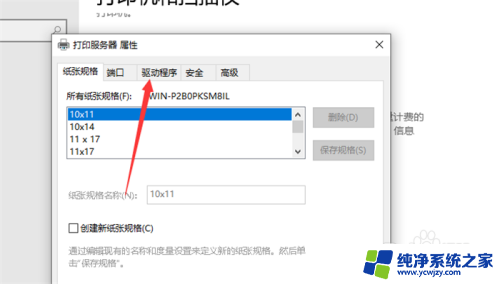
7.然后将打印机旧的驱动程序删除掉。
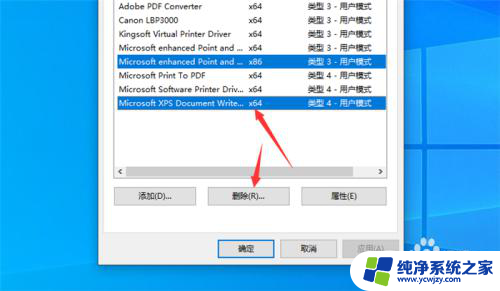
8.然后点击添加按钮。
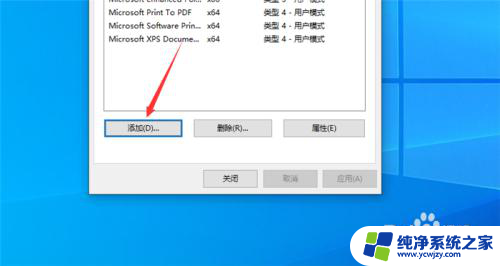
9.然后安装一个新的驱动程序,点击完成按钮。就可以解决此问题了。
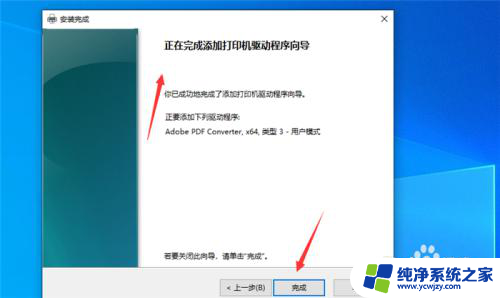
以上是如何添加未指定打印机的全部内容,如果你遇到相同情况,请参考我的方法处理,希望对大家有所帮助。